WordPressのコメントを無効にする:それを行う方法は? (2021新規)
公開: 2021-11-03あなたはあなたのサイトのWordPress無効化コメントについて心配したことがありますか?
ご存知のように、コメントオペレーティングシステムは、ほとんどすべてのサイトの重要な部分です。 視聴者が投稿にコメントできるようにして、顧客との統合を促進し、他にもいくつかの利点があります。 ただし、Webサイトでこの機能を使用しないことを選択できます。 使用する予定がない場合は、無効にすることができます。 不要な機能を1つ削除し、ページの読み込み速度を上げ、スパムを防ぐのに役立ちます。
したがって、WordPressサイトのコメントを無効にするいくつかの効果的な方法を確認しましょう。
ページ/コメントの投稿をオフにする必要があるのはなぜですか?
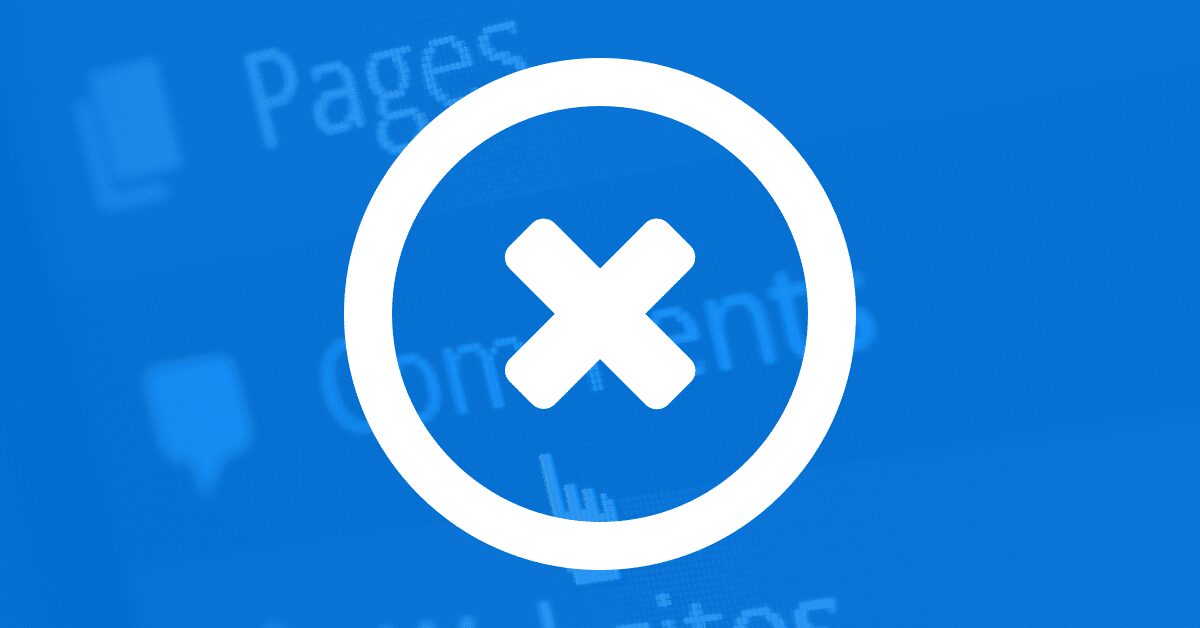
当初、WordPressはブログのプラットフォームとして登場しました。 更新により、WordPressは多目的になりましたが、ブログ機能を提供する多くの機能をまだ所有しています。 ただし、メリットがない場合は、オフにすることをお勧めします。 オフにすることを選択できる場合があります。
- ブログや関連するものの使用はありません。
- あなたのサイトは会話よりも情報を提供する傾向があります。
- コメント機能により、オンラインビジネスサイトの専門性が低下する可能性があります。
- フォーラムやソーシャルメディアチャネルなどの他のプラットフォームにコメントする訪問者を導きたいと考えています。
その上、 WordPressでコメントを無効にすると、いくつかの長所があるかもしれません:
- スパマーとスパムリンクを防ぎます。
- サイトのパフォーマンスを軽減します。
長所と短所を議論し、それを行うかどうかの決定はあなたに属します。 この記事の後半で、それを可能にする3つのゲートウェイを提供します。
WordPressの組み込みツールでコメントをオフにする
これらのオプションはWordPress設定パッドにあるため、これはコメントWordPressを無効にする最も簡単な方法です。 したがって、あなたはそれを速くすることができますが、いくつかの障害が起こります。 それらについては後で話します。 確かに、目的に応じて2つのオプションから選択します。
ページ/投稿へのコメントを無効にする
WordPressが特定のページや投稿のコメントをオフにすることは、非常に一般的で単純です。 したがって、ある時点で許可した場合にのみ、特定のページ/投稿でこれを行うことができます。
まず、ページ/投稿の設定を開き、右側のサイドバーの[ディスカッション]に移動します。 [コメントを許可する]チェックボックスをオフにして、変更を保存します。 したがって、そのページ/投稿にコメントする人は誰もいません。 ただし、既存のコメントは変更されません。
グローバルWordPressコメントをオフにする
各投稿またはページをオフにするのにうんざりしていませんか?
さて、それはすべてのページと投稿へのすべてのコメントをグローバルに防ぐ時です。 まず、「設定」->「ディスカッション」に移動します。 そこに、「人々が新しい記事にコメントを投稿できるようにする」ボックスを見つけてチェックを外します。 よくできました。サイトの今後の投稿に対するすべてのコメントを許可しました。
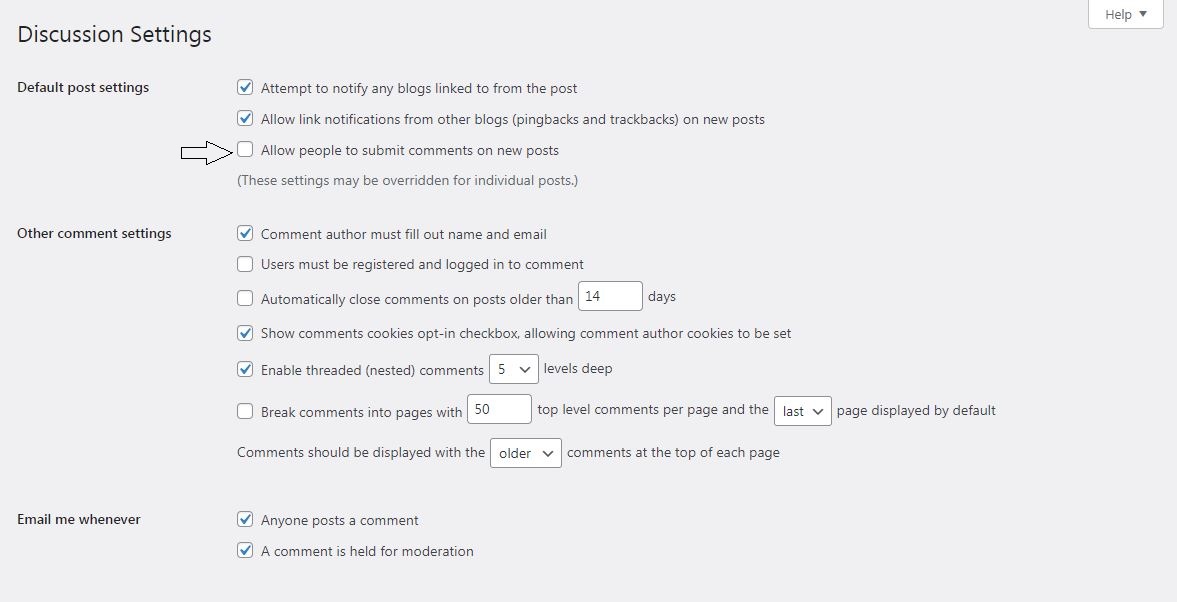
ただし、問題が発生します。 既存の投稿へのコメントはまだ残っているので、手動で削除する必要があります。 したがって、私たちはあなたにそれをより速くするためのヒントを与えます。 「コメントを自動的に閉じる」に移動し、「_日より古い」オプションをチェックします。 次に、チェックボックスをオンにして、フィールドに「0」を追加します。
上記の部分と組み合わせて、あなたはあなたのサイトへのコメントをグローバルにオフにしました。
WordPressのプラグインを使用するコメントを無効にする
組み込みのウィジェットを使用してWordPressコメントを無効にするのは簡単ですが、プロセスをあまり制御することはできません。 その上、あなたはプロセスの後に少し片付けなければならないかもしれません。
プラグインの使用を検討すると、より速く、より効果的な方法が見つかります。 最も重要な2つのタイプを紹介します。

無料のプラグインを検討してください
低予算の状態にある場合は、コメントの無効化について考えることができます。これは、WordPressのコメント部分を無効にするための無料のプラグインです。
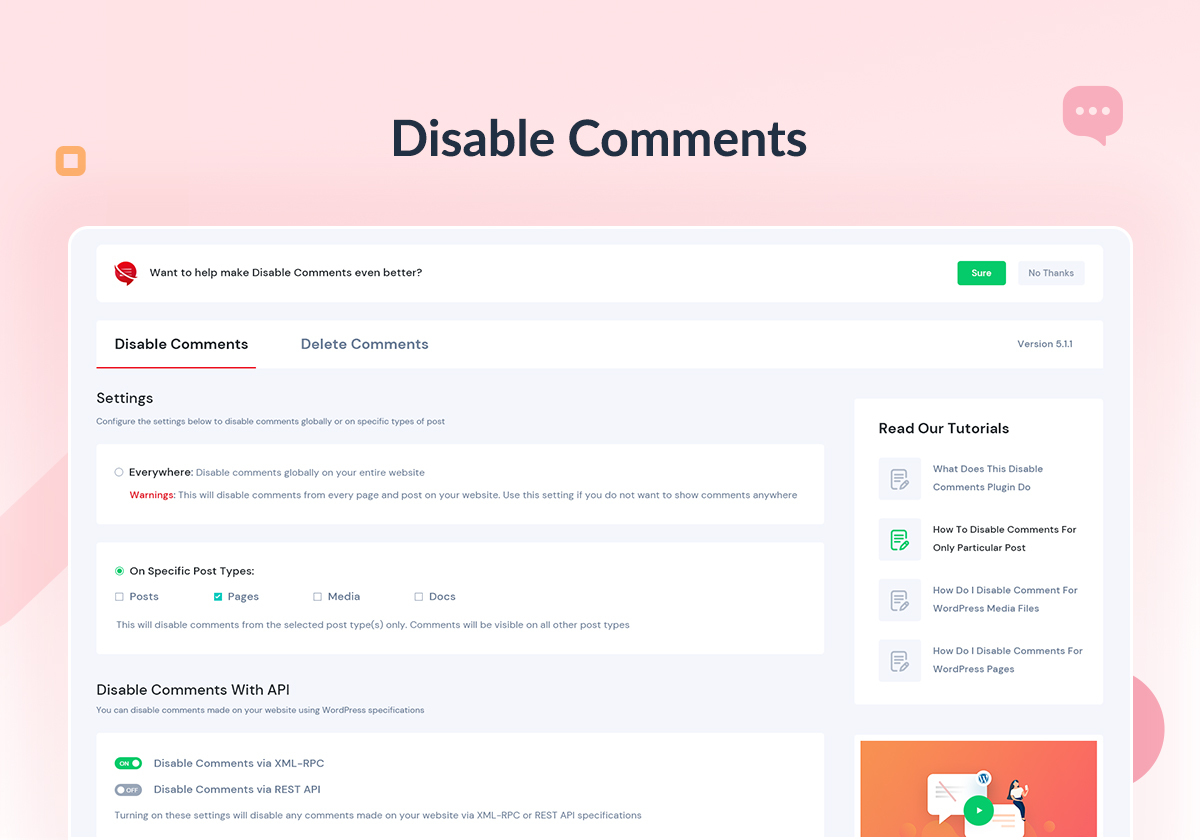
プラグインでは、組み込みツールを使用して、コメントをグローバルにオフにしたり、個別のページ/投稿/カテゴリを無効にしたりできます。 まず、プラグインをダウンロードしてインストールします。 次に、[設定]-> [コメントを無効にする]でオプションパッドを探します。 そこでは、単一のページ/投稿またはサイト全体のコメントをオフにすることを選択できます。 また、他のカスタム投稿タイプやWooCommerce製品を含む他の製品でも同じことができます。 最後に、「変更を保存」を選択します。
注意するために、通常のWordPress設定ボードまたはページ/投稿で許可することによってこのプロセスをオーバーランすることはできません。 実際、このソリューションは、多くのユーザーがいるWebサイトでコメント機能を無効にしたい場合にうまく機能します。 そこで、他の人が将来それをオンにするのを防ぐことができます。
プレミアムプラグインを購入する
特に、 WordPressの無料ウィジェットを使用してコメントをオフにするよりも多くのオプションがあります。 市場には、信頼できるプレミアムプラグインがたくさんあります。
通常、コメントをオフにするためのプレミアムWordPressプラグインは、サイトの読み込み速度を向上させ、追加機能のパックを提供します。 見つからないエラーを修正し、潜在的な脅威を減らすことができます。 ただし、主要部分に焦点を当てましょう。 コメントを無効にするためのパフォーマンスは、簡単に見つけて実行できます。 「オプション」の部分にある「コメントを無効にする」に、プラグインの設定セクションが表示されます。 特定のページ/投稿で無効にするか、グローバルに無効にするかを選択するだけです。 さて、他のオプションについてもう心配する必要はありません!
有料のプラグインを使用すると、利用できるツールが増えます。 特に、サイトの読み込み速度を完璧にすることを好む場合は、プレミアムプラグインを探している必要があります。
カスタムコードを適用してコメントを無効にする
コメントをオフにするには、上記の2つの方法で十分です。 ただし、サイトにプラグインを追加したくない場合は、カスタムコードが優れた代替ソリューションになる可能性があります。 コーディングスキルと技術的知識が必要になる場合があります。 したがって、WordPressでコメントを無効にする方法だけを解決するのは簡単です。
いくつかの基本的なHTMLコマンドを使用すると、ユーザーはWordPressのコメントセクションを非表示にすることができます。 テーマのソースコードを変更すると、正しくコーディングされていない場合にサイトが破損する可能性があることに注意してください。 その上、これらの種類のことを行うには、子テーマを使用する必要があります。 結局、自信がない場合は開発者に連絡する必要があります。
まず、計画されたHTMLエディターでサイトのPHPファイルを開き、次のコード行を検索します。
<?php comments_template( '', true ); ?>次に、これを次のように置き換えます。
<!-- Begin Comment <?php comments_template( '', true ); ?> End Comment -->このプロセスは、コメントを許可し、現在のコメントをすべて消去します。 これを投稿に複製するには、ファイル「single.php」で次のコード行を見つけます。
<?php comments_template(); ?> Replace it with this: <!-- Begin Comment <?php comments_template(); ?> End Comment -->その後、コメントセクションを表示したり、将来の投稿/ページにコメントを付けたりすることはできなくなります。
WordPressのコメントを無効にする:結論
コメントセクションは、ほぼすべてのサイトにとって優れた機能であることを私たちは知っています。 ただし、スパムや不要な会話を防ぐために、WordPressサイトのコメントを無効にする必要がある場合があります。 上記の3つの方法で、WordPressのコメントを有効にするかどうかについて最善の決定を下せることを願っています。
続きを読む:WordPressの重複ページまたは投稿:実行方法(2021)
